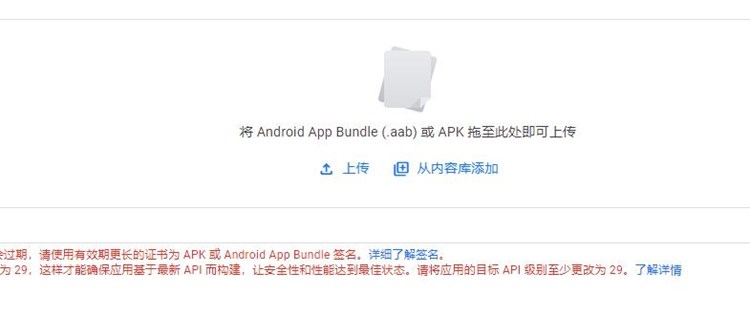在 iOS 开发中,推送证书是必不可少的一步。推送证书可以让我们的应用程序向用户发送推送通知。在本文中,我们将详细介绍 iOS 推送证书的原理和详细操作步骤。
一、推送证书的原理
推送证书是一种安全证书,用于确保推送服务与应用程序之间的安全通信。它包含应用程序的 Bundle ID 和推送通知服务的证书,用于将推送通知发送到应用程序的设备上。
在 iOS 开发中,推送服务通常使用苹果的 APNs(Apple Push Notification service)服务。当您的应用程序向 APNs 发送推送通知时,APNs 会将推送通知传递到设备上。
APNs 与您的应用程序之间的通信是通过安全的 SSL/TLS 隧道进行的。该隧道需要使用推送证书进行身份验证和加密通信。因此,您必须创建和上传推送证书,才能使用 APNs 提供的推送服务。
二、推送证书的创建和上传步骤
接下来,我们将详细介绍推送证书的创建和上传步骤。
1. 创建 App ID
首先,您需要在苹果开发者中心创建一个 App ID。App ID 是您的应用程序的唯一标识符,用于与苹果的服务进行通信。
在创建 App ID 时,您需要选择启用推送通知选项,以便您的应用程序可以使用 APNs 提供的推送服务。
2. 创建推送证书
接下来,您需要创建一个推送证书。推荐使用 Keychain Access 工具创建证书。
首先,打开 Keychain Access 工具,并选择 "Certificate Assistant" -> "Request a Certificate From a Certificate Authority"。
在 "User Email Address" 和 "Common Name" 字段中输入您的电子邮件地址和姓名。
在 "Request is" 字段中选择 "Saved to disk"。
在 "Key Size" 字段中选择 "2048 bits"。
在 "Specify a Location For The Certificate" 字段中选择一个位置保存证书请求文件。
接下来,您需要将证书请求文件上传到苹果开发者中心。在开发者中心的 "Certificates, Identifiers & Profiles" 页面中,选择 "Certificates",然后单击 "Add" 按钮。
选择 "Apple Push Notification service SSL (Sandbox & Production)" 证书类型,然后单击 "Continue"。
在 "Create a New Certificate" 页面上,单击 "Choose File" 按钮,选择您之前保存的证书请求文件,然后单击 "Continue"。
在 "Download Your Certificate" 页面上,单击 "Download" 按钮,将推送证书下载到本地计算机。
3. 配置推送证书
下载完成后,您需要在 Xcode 中导入推送证书。打开 Xcode 中的 "Target",然后选择 "Capabilities" 标签页。在 "Push Notifications" 下,单击 "Configure" 按钮。
在 "Configure Notifications" 页面上,单击 "Upload" 按钮,选择您之前下载的推送证书文件,然后单击 "Open"。
上传完成后,Xcode 会自动配置推送证书,并将其添加到您的项目中。
4. 测试推送证书
最后,您需要测试推送证书,以确保它可以正常工作。您可以使用 APNs 提供的调试工具来测试推送证书。
首先,打开终端,运行以下命令:
```
telnet gateway.sandbox.push.apple.com 2195
```
然后,输入以下命令,将推送信息发送到设备上:
```
> {"aps":{"alert":"Hello World"}}
```
如果您的推送证书配置正确,您应该能够在设备上收到推送通知。
总结
推送证书是 iOS 开发中必不可少的一步。在本文中,我们介绍了推送证书的原理和详细操作步骤。通过创建和上传推送证书,您的应用程序可以使用 APNs 提供的推送服务,并向用户发送推送通知。